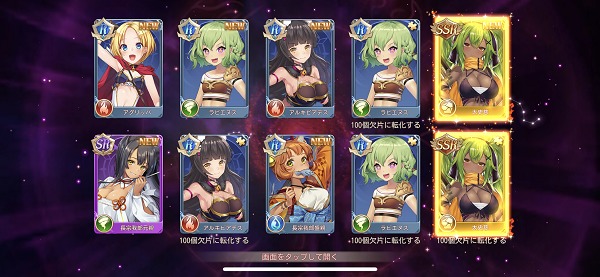「ラクガキシステム」で自分の描いたイラストを育成・バトルする育成RPG、「ラクガキキングダム」!!
自分で考えたキャラがゲームの中で活躍するなんて、なんだか不思議で面白いです。
とはいえ、なかなか思ったようにキャラを作るのは難しいですよね。
今回は、「ラクガキキングダム」の人の描き方のコツやラクガキの育成方法、スキル習得や属性についてご紹介していきます!
「ラクガキキングダム」の人の描き方のコツ
自分で好きなようにキャラクターを作れるのが売りの「ラクガキシステム」。
紙に描くラクガキと違って3Dで立体的な造形ができるので、難しいと感じる方が多いかもしれません。
ここでは、人を描くコツについて触れていきます!
ラクガキの基本
まずは、ラクガキを描くにあたっての基本操作を抑えていきましょう!
立体を描く
まずは、大まかな造形を作っていきましょう。
「立体」をタップして、枠内に形を描いていきます。

注意したいのが、一筆書きでないと上手く立体にならないことです。
描いたら、形をどう膨らませるか選んでいきましょう。

これで、平面だったラクガキが立体になりました!

土台となる形が作れたら、耳や尻尾、手足などのパーツを追加していきましょう!
「パーツ追加したい場所に接続点を作成してください」と出るので、新たなパーツを追加したい場所をタップしてみます。

丸い印が出るので、そこから線を引いてパーツを付け足しましょう。
そのパーツの役割も選んでくださいね。

顔のパーツを作る
ここまでできたら、次は目や口などの細かいパーツを付けていきましょう。
「シール」をタップし、「シール作成」を選ぶと、目・口・もよう・コラボとタブがあります。

目と口をつけると、だいぶ愛着が湧いてきますね。

モーション設定
メニューを開き、「モーション設定」を見てみましょう。
立ち・待機・勝利・歩き・走りのモーションを設定することができます。

結構パターンがあるので、自分のラクガキにピッタリのモーションを組み合わせましょう!
ボイス設定
人間(男女)・クロッカー・モンスター・メカ・なしからボイスを設定することができます。

ボイスもバリエーションがたくさんあって面白いです。
セーブ
ここまで作れたら、セーブを忘れずに!!
メニューから「セーブ」を選択し、名前を付けてセーブしましょう。
編集
作ったラクガキをもう少し調整したいな…という時は、「編集」からパーツや接続点の修正、シールの編集ができます。
パーツ編集
例えばこのラクガキの場合、顔・耳(左)・耳(右)の3つのパーツからできています。
ここでは、そのパーツごとに編集をすることができます。
まずは、編集したいパーツをタップ。
編集できるのは、移動・回転拡張・頂点変更・コピー・役割変更・形変更・厚み変更・カラーです。
指で操作、もしくは画面右上の十字キーでラクガキの回転ができるので、上下や斜めなど角度を変えて見ながら調整してみましょう。
接続点編集
接続点の移動・結合・分離・削除ができるので、接続パーツの位置を変えたりしたいときに活用してください。
シール編集
すでに貼っているシールを貼り替えたり、大きさを変更して貼り直しをすることが可能です。
貼っているシールをコピーで増やしたり、削除することも出来ます。
塗り替え
選択したパーツだけ色を変更できる「塗りつぶし」、全体を一括で色変更できる「一括」でラクガキの色を変更できます。
現在選択している色が画面左下に表示されています。
タブを開いて「詳細設定」を選ぶと、赤・緑・青の3色を自分で調合して色を作ることができます。

また、「質感」から、絵のタッチを選択することができます。
「タッチ強め」だと色鉛筆で描いたような印象に。

「半透明75%」はプラスチックのような、ちょっと無機質な印象になります。

「新規」→「詳細設定」から、影と線のパラメーターを調整して自分好みの質感を作ることも!!
とことん自由度が高いですね。
人型のキャラ
RPGといったら、やっぱりかっこいい&可愛い人型のキャラも操作したくなりますよね。
そんな時に簡単に人を描くには、ラクガキ作成時に「さくっとラクガキ」を選択しましょう。

さくっとラクガキ
さくっとラクガキモードでは、クロッカー・エネミー・ベーシック・スペシャルの4種類から、既存の型を使用してキャラを作ることができます。

人型を作りたい場合は「ベーシック」の「ヒトガタ」を選びましょう。
初期状態では人体模型のような状態なので、カメラ操作でパーツごとに拡大して編集し、理想のキャラを作りましょう!!

「こだわりラクガキ」で一から人型キャラを作りたい方も、まずは既存の型で作りを勉強するのをおすすめします。
スマホ画面ではタッチペンを使ってもかなり細かい作業になってくると思うので、一から作りたい方はパソコンやタブレットでのラクガキ作成も検討してみてください。
「ラクガキキングダム」の育成方法
ラクガキは、経験値を得てパワー・スピード・テクニック・マインドの4つの要素を強化することができます。
メイン画面の「育成シナリオ」をタップ。
ラクガキを育てるクロッカーを選択します。
ヒロトルートはダメージを与えやすいアタッカータイプのラクガキを育てることができます。

ミズチルートでは、ダメージを受けにくいタンク(防御)タイプのラクガキを育てることができます。

ユノルートはクリティカルの出しやすいスピードスタータイプ(勝負師)のラクガキを育てることができます。

ルートを選択したら育成したいラクガキを選択し、クロッカーをセットしましょう。
ストーリーを進めることによってラクガキを強化するのですが、特訓のたびに特定のカードを揃えるとボーナスが発生(クロッカーサービス)します。

進めていくごとに絵心(体力)が下がってくるので、絵心回復ボーナスで回復しながら進めましょう!
ボーナスのほかに、「休憩」から絵心回復ややる気回復もできるので、失敗や怪我を防ぐためにも適度な休憩を忘れずに!
ストーリー内で選択肢が出てくることが多く、選択した内容によって得られる経験値・覚えられるスキルが変わってきます。
育成を途中で中断することもできますが、1フェーズ9パートで3フェーズ続くので、時間がないときなどは「さくっと育成」でストーリー部分をスキップすると楽ですよ。
「ラクガキキングダム」のスキル習得・属性
育成の際に編成したトレスターによって習得できるスキルが変わってきます。
欲しいスキルを持っているトレスターを編成して育成するようにしましょう!
さらに、SR以上のトレスターを編成した場合、スキルに「同属性のラクガキがスキルを使用した場合ダメージ2倍」などの効果があります。
ラクガキの属性がそのトレスターと同じであることも重要なので、例えば青属性のSSRシェリー・ジェリーを持っている場合、ラクガキも青属性で合わせることが大切です。
属性相性
「ラクガキキングダム」では、属性による相性はこのようになっています。

属性相性は循環になっていて特に強い属性があるわけではないので、どの属性もまんべんなく育成していきましょう。
クエストやランキングバトルでは相手チームの属性が表示されるので、有利な属性で挑みましょう!
まとめ
今回は「ラクガキキングダム」のラクガキのコツや育成についてご紹介しました。
人型のラクガキを作成する場合は、「こだわりラクガキ」でラクガキの基本に慣れつつ、「さくっとラクガキ」で型をアレンジして作ってみるのがおすすめです。
育成は時間がかかりますが、細かい選択肢によって上げられるパラメーターが変わってくるのが面白いですよね。
再度育成すると既存の状態と再育成の状態どちらを残すか選べるので、育成をやり直すことも可能です。
ゲームを進めていくとどの属性も必要になってくるので、全属性の育成を目標に頑張りましょう!